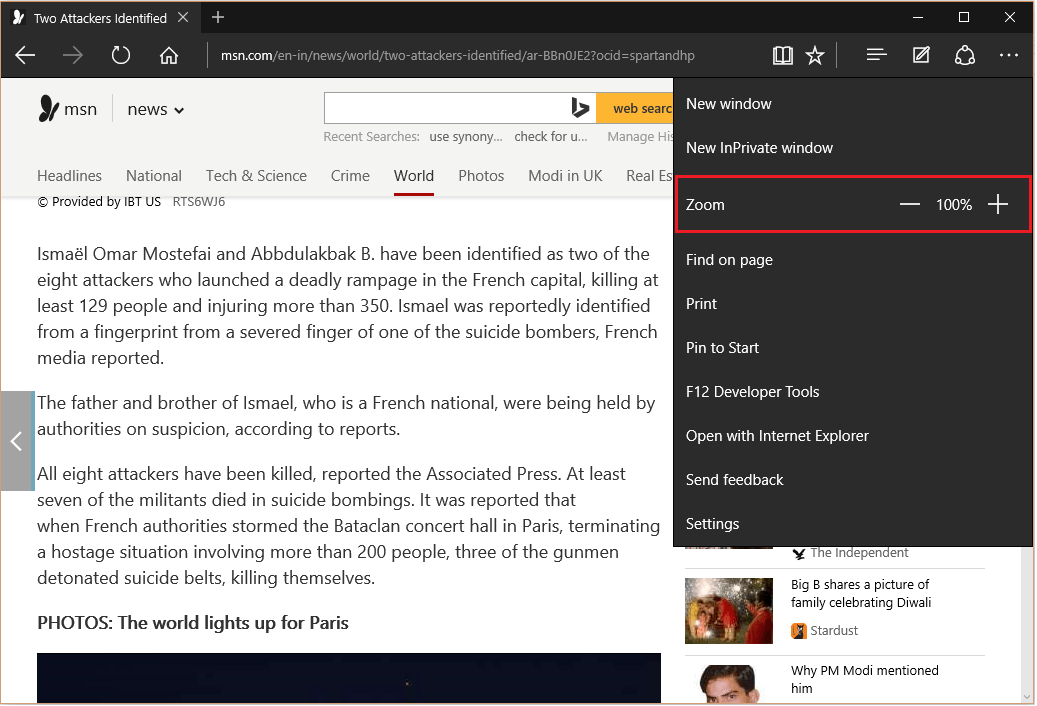Če ste uporabnik z velikim monitorjem, vas čaka poslastica.
- Že leta uporabniki opažajo, da funkcije potez z miško na Microsoft Edge ni več.
- Preden so ga odstranili po prehodu na Chromium, je bil na Edgejevem projektu Spartan.
- Vendar pa s to posodobitvijo 112, ki prihaja za Edge (oba Canary in Dev), lahko to funkcijo aktivirate brez razširitev tretjih oseb.
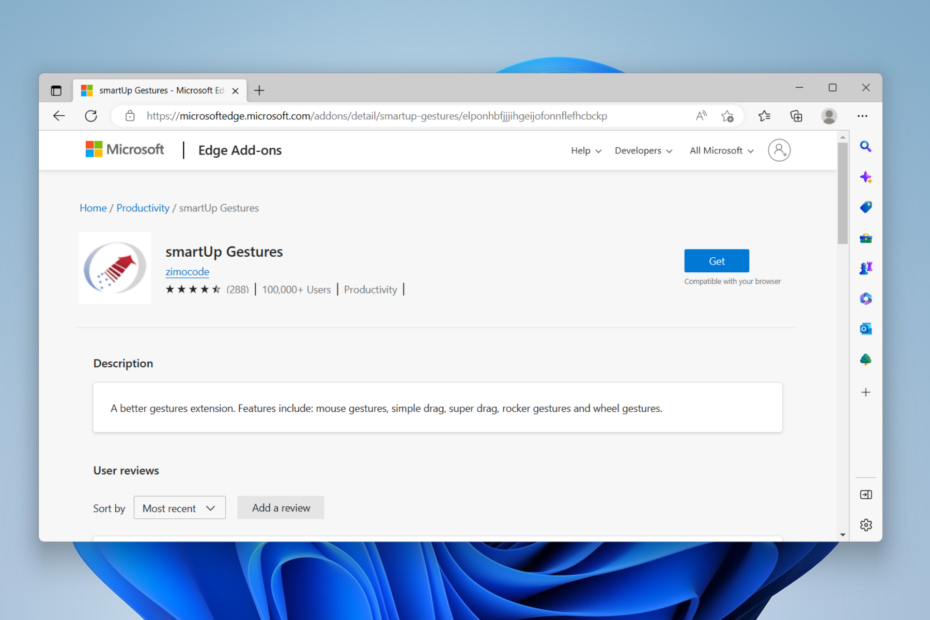
XNAMESTITE TAKO, DA KLIKNETE NA PRENOS DATOTEKE
Ta programska oprema bo popravila običajne računalniške napake, vas zaščitila pred izgubo datotek, zlonamerno programsko opremo, napako strojne opreme in optimizirala vaš računalnik za največjo zmogljivost. Odpravite težave z računalnikom in odstranite viruse zdaj v treh preprostih korakih:
- Prenesite Restoro PC Repair Tool ki prihaja s patentiranimi tehnologijami (patent na voljo tukaj).
- Kliknite Zaženi skeniranje da poiščete težave z operacijskim sistemom Windows, ki bi lahko povzročale težave z računalnikom.
- Kliknite Popravi vse za odpravo težav, ki vplivajo na varnost in delovanje vašega računalnika.
- Restoro je prenesel 0 bralcev ta mesec.
Dobra novica za Microsoftove uporabnike. Vroče pričakovano Poteze miške funkcija na Edge bo na voljo vsem uporabnikom od tedna 14. marca 2023 (beta kanal) in tedna 6. aprila (razširjeni stabilni kanal).
Funkcija Mouse Gestures uporabnikom omogoča boljše delovanje v brskalniku, prosto pomikanje in izvajanje zahtevnih večopravilnosti. Zagotovo dobra novica, zlasti za uporabnike velikih monitorjev.
»Ta funkcija uporabnikom omogoča enostaven način za dokončanje nalog, kot so pomikanje naprej ali nazaj, odpiranje novega zavihka, osveževanje strani itd. Nalogo lahko končajo tako, da pritisnejo in zadržijo desni gumb miške, da narišejo določene vzorce na spletni strani, namesto da klikajo gumbe ali uporabljajo bližnjice na tipkovnici.«
Funkcija je bila prej prisotna v različici Edge Spartan, preden je leta 2019 prešla na osnovo Chromium, ki jo je izboljšal Microsoft.
Uporabniki zagotovo čutijo njegovo odsotnost in že leta povprašujejo po njem. Od njenega izginotja so se mnogi zatekli k razširitvam in dodatkom tretjih oseb, da bi rešili težavo, ali celo k konkurenčnim izdelkom z vgrajenimi potezami miške, kot je Opera.
Takrat pa je funkcionalnost delovala Osnovno in Napredno kategorije. Vsak ukaz izvaja različne naloge, kot so drsenje, zapiranje zavihkov, vrnitev na domačo stran, ponovno odpiranje zaprtih zavihkov itd.
Kako omogočiti poteze miške v Edge?
1. Domače
1. Odprite brskalnik Microsoft Edge.
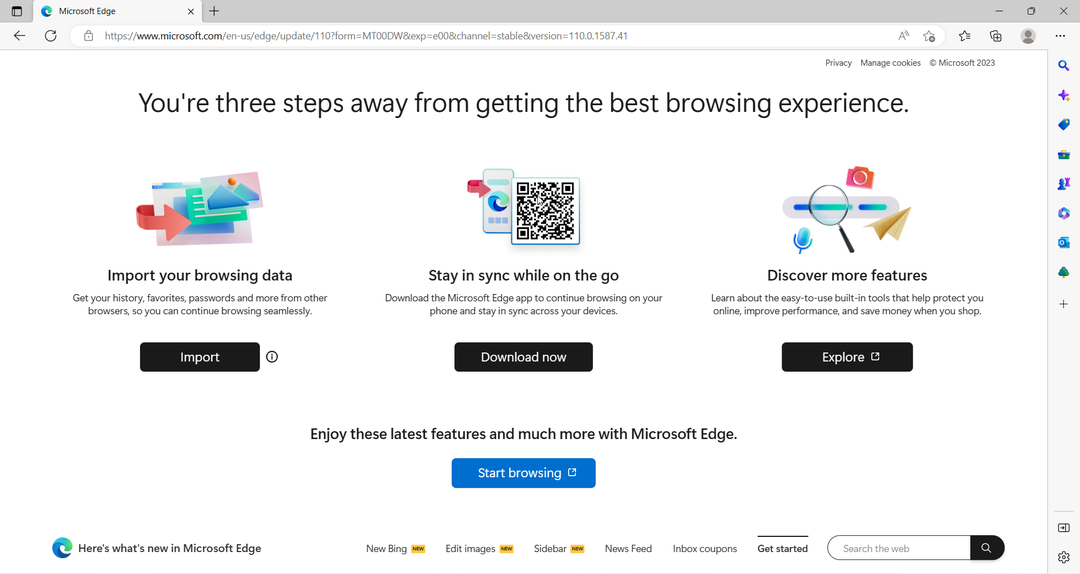
2. Pojdite v zgornji desni kot zaslona in kliknite navpično elipso ➜ Poteze miške da omogočite funkcijo.

3. Od tu si lahko ogledate prilagodljive poteze in kako vsaka od njih deluje, kar lahko tudi preprosto izklopite.
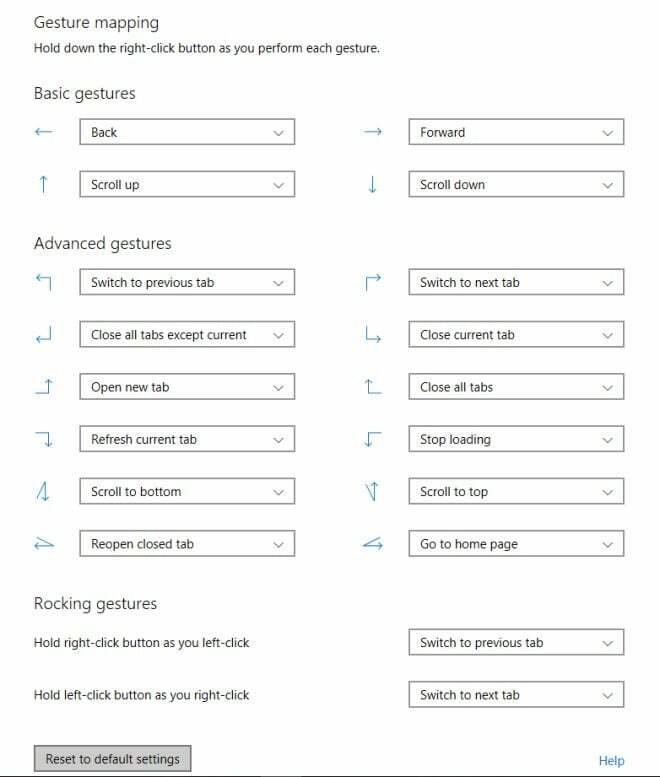
Če ga želite medtem preizkusiti sami, pojdite na Microsoftovo stran postanite insajder Edge in izkusite vse načrtovane funkcije, preden izidejo.
2. Z dodatki tretjih oseb
1. S svojim Edge Odprite brskalnik, kliknite navpično elipso ➜ Razširitve ➜ Odprite spletno mesto z dodatki Microsoft Edge.
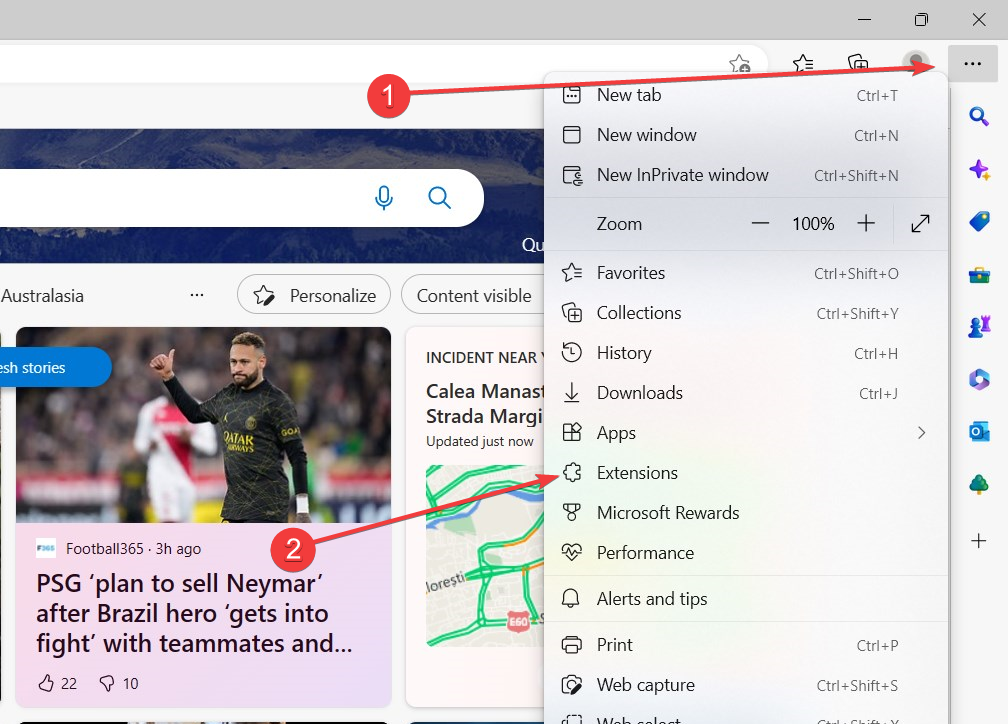
2. Z iskalnim poljem na vaši levi vnesite kretnje miške. Kliknite Dobiti na želenem dodatku.
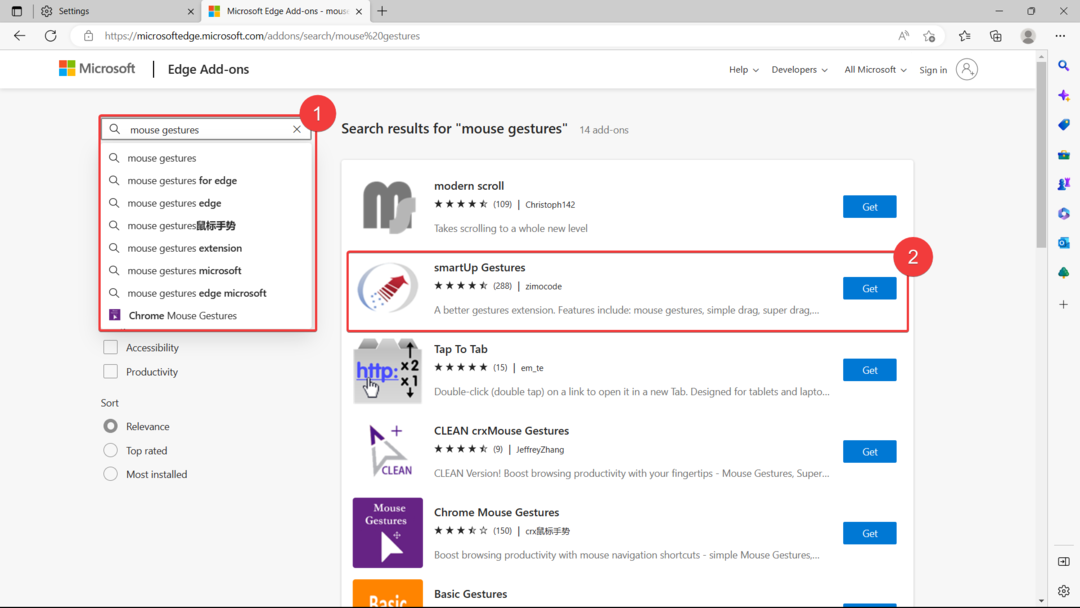
Izbirate lahko med številnimi možnostmi, vendar se bomo odločili poteze smartUp od zimocode, ki je zbral oceno 4,5 zvezdic in več kot 100.000 uporabnikov.
3. Kliknite Dodajte razširitev.

4. Samodejno vas bo preusmeril na stran z nastavitvami in jo aktiviral. Od tam si lahko ogledate vse funkcije, ki jih ponuja.
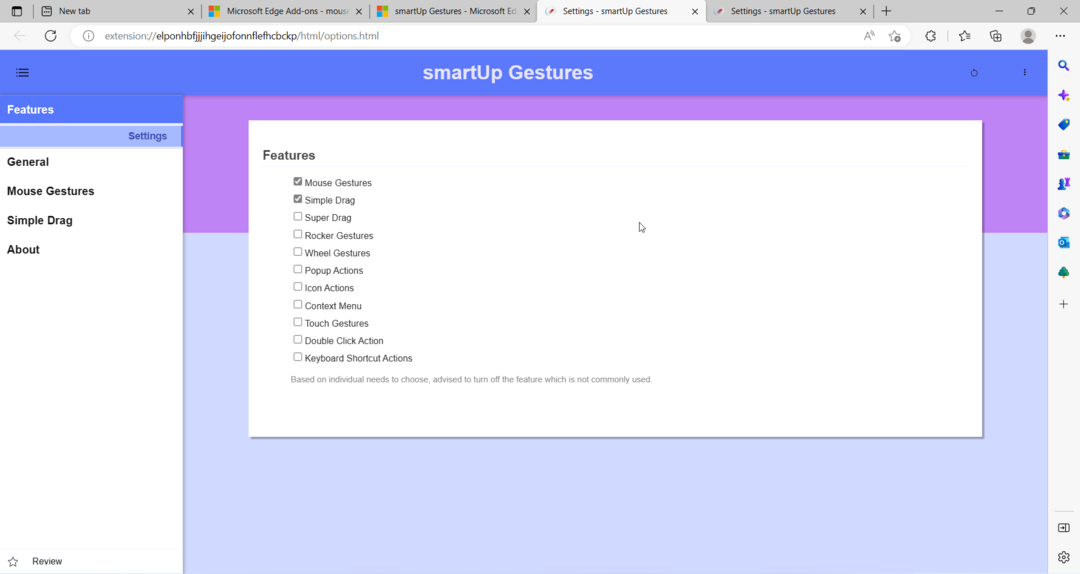
Ste navdušeni nad to funkcijo? Sporočite nam v komentarjih!
Imate še vedno težave? Popravite jih s tem orodjem:
SPONZORIRANO
Če zgornji nasveti niso rešili vaše težave, se lahko vaš računalnik sooči z globljimi težavami s sistemom Windows. Priporočamo prenos tega orodja za popravilo računalnika (ocenjeno odlično na TrustPilot.com), da jih preprosto obravnavate. Po namestitvi preprosto kliknite Zaženi skeniranje in nato pritisnite na Popravi vse.